GPU की जानकारी कैसे प्राप्त करें?
जवाबों:
उस प्रकार की जानकारी गैर-मानक है, और आप इसे इकट्ठा करने के लिए जिन उपकरणों का उपयोग करेंगे, वे व्यापक रूप से भिन्न होते हैं।
glxinfoयदि ड्राइवर सही ढंग से स्थापित हैं, तो कमांड आपको ग्राफिक्स प्रोसेसर के लिए सभी उपलब्ध ओपनजीएल जानकारी प्रदान करेगा।
घड़ी की गति की जानकारी प्राप्त करने के लिए, कोई मानक उपकरण नहीं है।
- एटीआई / एएमडी जीपीयू के लिए,
aticonfig --odgcघड़ी की दरोंaticonfig --odgtको प्राप्त करेगा , और तापमान डेटा प्राप्त करेगा। - NVIDIA GPU के लिए,
nvclockकार्यक्रम समान जानकारी लाएगा।
मुझे ओपन सोर्स ड्राइवरों के लिए या इंटेल या अन्य जीपीयू के लिए एक समतुल्य उपकरण की जानकारी नहीं है।
हार्डवेयर की अन्य जानकारी को lspciऔर lshwटूल्स से प्राप्त किया जा सकता है ।
mesa-utilsउबंटू के पैकेज के साथ आता है ।
glxinfo | grep "Device"एक इंटेल GPU पर मेरे लिए काफी अच्छा काम किया
glxinfo | egrep -i 'device|memory'
मैं एक प्रत्यक्ष समकक्ष के बारे में नहीं जानता, लेकिन lshw आपको वह जानकारी देनी चाहिए जो आप चाहते हैं, कोशिश करें:
sudo lshw -C display
(यह भी बिना काम करता है sudoलेकिन जानकारी कम / सही हो सकती है)
आप lshw-gtkGUI प्राप्त करने के लिए पैकेज भी स्थापित कर सकते हैं ।
product: 2nd Generation Core Processor Family Integrated Graphics Controller
कमांड लाइन पर किए गए काम पर केंद्रित एक ब्लॉग पोस्ट यहाँ है:
http://www.cyberciti.biz/faq/howto-find-linux-vga-video-card-ram/
डिवाइस आईडी का पता लगाएं:
lspci | grep ' VGA ' | cut -d" " -f 1
03:00.0
फिर आप दो नेस्टेड कमांड के साथ lspciफिर से इस आउटपुट का उपयोग कर सकते हैं
lspci -v -s $(lspci | grep ' VGA ' | cut -d" " -f 1)
यदि आपके पास 1 से अधिक GPU कार्ड है, तो इसके बजाय इस समतुल्य आदेश का प्रयास करें:
lspci | grep ' VGA ' | cut -d" " -f 1 | xargs -i lspci -v -s {}
मेरे सिस्टम से आउटपुट:
03:00.0 VGA compatible controller: NVIDIA Corporation G98 [Quadro NVS 295] (rev a1) (prog-if 00 [VGA controller])
Subsystem: NVIDIA Corporation Device 062e
Flags: bus master, fast devsel, latency 0, IRQ 24
Memory at f6000000 (32-bit, non-prefetchable) [size=16M]
Memory at ec000000 (64-bit, prefetchable) [size=64M]
Memory at f4000000 (64-bit, non-prefetchable) [size=32M]
I/O ports at dc80 [size=128]
[virtual] Expansion ROM at f7e00000 [disabled] [size=128K]
Capabilities: <access denied>
Kernel driver in use: nvidia
संपादित करें: आप के <access denied>साथ शुरू करने से बच सकते हैंsudo
तो, (prefetchable) [size=64M)इंगित करता है कि मेरे पास 64-एमबी का NVIDIA कार्ड है। हालाँकि, मैं नहीं, बल्कि यह 256 एमबी है। क्यों? निचे देखो।
यह देखने के लिए कि सबसे अधिक जानकारी और प्रदर्शन कैसे प्राप्त करें, आर्क-लिनक्स विकी पर एक बहुत व्यापक लेख पढ़ें
https://wiki.archlinux.org/index.php/NVIDIA
के लिए NVIDIA उपयोगकर्ताओं , के साथ शुरू
nvidia-smi
(यह एनवीडिया ड्राइवरों के साथ काम करता है, लेकिन ओपन-सोर्स 'नोव्यू' ड्राइवर चलाने वाले सिस्टम के साथ नहीं)।
उत्पादन
Thu Dec 19 10:54:18 2013
+------------------------------------------------------+
| NVIDIA-SMI 5.319.60 Driver Version: 319.60 |
|-------------------------------+----------------------+----------------------+
| GPU Name Persistence-M| Bus-Id Disp.A | Volatile Uncorr. ECC |
| Fan Temp Perf Pwr:Usage/Cap| Memory-Usage | GPU-Util Compute M. |
|===============================+======================+======================|
| 0 Quadro NVS 295 Off | 0000:03:00.0 N/A | N/A |
| N/A 73C N/A N/A / N/A | 252MB / 255MB | N/A Default |
+-------------------------------+----------------------+----------------------+
+-----------------------------------------------------------------------------+
| Compute processes: GPU Memory |
| GPU PID Process name Usage |
|=============================================================================|
| 0 Not Supported |
+-----------------------------------------------------------------------------+
यह इंगित करता है कि मेरे पास 256 एमबी GDDR3 ग्राफिक्स कार्ड है।
इस समय, मुझे नहीं पता कि यह इंटेल और एएमडी / एटीआई जीपीयू के लिए कैसे प्राप्त किया जाए।
nvidia-smi(जो मेरी राय में थोड़ा हाइलाइट किया जाना चाहिए)
nvidia-smiमुझे पूरा GPU नाम नहीं दिखा रहा है।
चलाएं google-chromeऔर URL पर नेविगेट करें about:gpu। यदि क्रोम ने यह पता लगाया है कि ओपनजीएल का उपयोग कैसे किया जाता है, तो आपको अपने जीपीयू के बारे में बेहद विस्तार से जानकारी मिलेगी।
क्योंकि आपने catसीपीयू के लिए एक कमांड निर्दिष्ट किया है इसलिए यह GPU के लिए बराबर है। विशेष रूप से एनवीडिया कार्ड के लिए। इसे लोड करने के लिए एनवीडिया डिवाइस ड्राइवर को छोड़कर किसी सॉफ्टवेयर की आवश्यकता नहीं है।
यहां का रास्ता मेरे पास मौजूद कार्ड के लिए काम करता है। लेकिन आपका अलग हो सकता है क्योंकि दूसरों ने टिप्पणियों में बताया है।
1 जीपीयू
> cat /proc/driver/nvidia/gpus/0/information
Model: GeForce GTX 680
IRQ: 24
GPU UUID: GPU-71541068-cded-8a1b-1d7e-a093a09e9842
Video BIOS: 80.04.09.00.01
Bus Type: PCIe
DMA Size: 40 bits
DMA Mask: 0xffffffffff
Bus Location: 0000:01.00.0
2 जीपीयू
> cat /proc/driver/nvidia/gpus/1/information
Model: GeForce GTX 580
IRQ: 33
GPU UUID: GPU-64b1235c-51fc-d6f1-0f0e-fa70320f7a47
Video BIOS: 70.10.20.00.01
Bus Type: PCIe
DMA Size: 40 bits
DMA Mask: 0xffffffffff
Bus Location: 0000:08.00.0
cat /proc/driver/nvidia/gpus/0000\:01\:00.0/informationमेरे लिए)
0000:3b:00.0या 0000:d8:00.0मेरे लिए है, इसलिए हमें टाइप करना चाहिए cat /proc/driver/nvidia/gpus/0000:3b:00.0/information:। प्यारा Tesla V100-PCIE-16GBमॉडल दिखाता है कि qsubनौकरी की सीमा वांछित है।
clinfo
sudo apt-get install clinfo
clinfo
के अनुरूप है, glxinfoलेकिन OpenCL के लिए।
NVIDIA-सेटिंग
कुछ स्थिर जानकारी के साथ रनटाइम को मिलाता है।
अधिक जानकारी: यदि उबंटू मेरे NVIDIA ग्राफिक्स कार्ड का उपयोग कर रहा है तो मैं कैसे जांच करूं?
मेरा मानना है कि इसके लिए सबसे अच्छा विकल्प नवोन्मेष है ।
# Get neofetch
sudo add-apt-repository ppa:dawidd0811/neofetch
sudo apt update
sudo apt get neofetch
# Run neofetch
neofetch
यह इस तरह से एक आउटपुट देता है:
screenfetchकार्यक्रम एक ही बात करता है और स्थापित करने के लिए एक पीपीए आवश्यकता नहीं है।
कॉन्की या टर्मिनल स्प्लैश स्क्रीन
मैं स्वतः nVidia GPU और Intel iGPU जानकारी प्रदर्शित करने के लिए दो विधियों का उपयोग करता हूं:
- Conky गतिशील रूप से वास्तविक समय में GPU की जानकारी प्रदर्शित करता है
~/.bashrcहर बार टर्मिनल खुलने पर GPU की जानकारी प्रदर्शित करता है
कॉन्की रियल टाइम डिस्प्ले
यह उदाहरण वास्तविक समय में वर्तमान GPU (nVidia या Intel) आँकड़े प्रदर्शित करने के लिए Conky का उपयोग करता है। Conky एक लाइट वेट सिस्टम मॉनिटर है जो कई लिनक्स उत्साही लोगों के बीच लोकप्रिय है।
आपके द्वारा बूट किए जाने के बाद prime-select intelया उसके आधार पर प्रदर्शन बदल जाता है prime-select nvidia।
इंटेल iGPU
- इंटेल iGPU
Skylake GT2 HD 530 iGPUवर्तमान आवृत्ति के साथ दिखाता है - न्यूनतम आवृत्ति
350मेगाहर्ट्ज है और अधिकतम1050मेगाहर्ट्ज है
एनवीडिया जीपीयू
- एनवीडिया जीपीयू
GeForce GTX970Mवर्तमान जीपीयू आवृत्ति और तापमान के साथ दिखाता है - ड्राइवर संस्करण, पी-स्टेट और BIOS संस्करण प्रदर्शित होते हैं
- जीपीयू लोड, रैम का उपयोग, पावर कंजम्पशन और रैम फ्रीक्वेंसी प्रदर्शित होती है
कॉन्की कोड
यहाँ इंटेल iGPU और nVidia GPU के लिए प्रासंगिक Conky स्क्रिप्ट दी गई है:
#------------+
# Intel iGPU |
#------------+
${color orange}${hr 1}${if_match "intel" == "${execpi 99999 prime-select query}"}
${color2}${voffset 5}Intel® Skylake GT2 HD 530 iGPU @${alignr}${color green}${execpi .001 (cat /sys/class/drm/card1/gt_cur_freq_mhz)} MHz
${color}${goto 13}Min. Freq:${goto 120}${color green}${execpi .001 (cat /sys/class/drm/card1/gt_min_freq_mhz)} MHz${color}${goto 210}Max. Freq:${alignr}${color green}${execpi .001 (cat /sys/class/drm/card1/gt_max_freq_mhz)} MHz
${color orange}${hr 1}${else}
#------------+
# Nvidia GPU |
#------------+
${color2}${voffset 5}${execpi .001 (nvidia-smi --query-gpu=gpu_name --format=csv,noheader)} ${color1}@ ${color green}${execpi .001 (nvidia-smi --query-gpu=clocks.sm --format=csv,noheader)} ${alignr}${color1}Temp: ${color green}${execpi .001 (nvidia-smi --query-gpu=temperature.gpu --format=csv,noheader)}°C
${color1}${voffset 5}Ver: ${color green}${execpi .001 (nvidia-smi --query-gpu=driver_version --format=csv,noheader)} ${color1} P-State: ${color green}${execpi .001 (nvidia-smi --query-gpu=pstate --format=csv,noheader)} ${alignr}${color1}BIOS: ${color green}${execpi .001 (nvidia-smi --query-gpu=vbios_version --format=csv,noheader)}
${color1}${voffset 5}GPU:${color green}${execpi .001 (nvidia-smi --query-gpu=utilization.gpu --format=csv,noheader)} ${color1}Ram:${color green}${execpi .001 (nvidia-smi --query-gpu=utilization.memory --format=csv,noheader)} ${color1}Pwr:${color green}${execpi .001 (nvidia-smi --query-gpu=power.draw --format=csv,noheader)} ${alignr}${color1}Freq: ${color green}${execpi .001 (nvidia-smi --query-gpu=clocks.mem --format=csv,noheader)}
${color orange}${hr 1}${endif}
~/.bashrc टर्मिनल छप स्क्रीन
यह उदाहरण ~/.bashrcहर बार टर्मिनल खुलने पर या जब भी आप . .bashrcशेल प्रांप्ट पर टाइप करते हैं , तो स्प्लैश स्क्रीन पर सूचना प्रदर्शित करने के लिए संशोधित होता है ।
neofetchपहले से उत्तर के अलावा , वहाँ screenfetchएक बहुत अच्छे (IMO) दिखता है। एक अन्य उत्तर में उल्लेख किया गया है कि वह नहीं जानता कि कैसे iGPU को सूचीबद्ध किया जाए और यह इसे करता है:
सेटअप के विवरण के लिए देखें: मौसम, कैलेंडर, समय और Sysinfo के साथ टर्मिनल स्प्लैश स्क्रीन?
जीपीयू जानकारी (दूसरी अंतिम पंक्ति) के उपयोग वाले उबंटू प्रदर्शन के साथ नीचे के खंड के लिए संक्षेप में:
sudo apt install screenfetch
screenfetch
आप टर्मिनल को खोलने के बाद हर बार दिखाई देने के लिए screenfetchअपनी ~/.bashrcफ़ाइल के नीचे कमांड डालना चाहते हैं ।
बस मूल बातें जानने के लिए https://wiki.debian.org/NvidiaGraphicsDrivers#NVodia_Proprietary_Driver के अनुसार ,
lspci | grep VGA
यदि आपको इससे अधिक विवरण की आवश्यकता है, तो इसी प्रश्न का उत्तर @ knb देखें ।
यह वास्तव में मॉडल और मेमोरी के लिए उतना जटिल नहीं है, यहां एक 1 लाइनर है जो हर वीडियो कार्ड के लिए काम करता है जिसे मैंने निर्माता (इंटेल, एएमडी, एनवीआईडीआईए) की परवाह किए बिना पर परीक्षण किया है:
GPU=$(lspci | grep VGA | cut -d ":" -f3);RAM=$(cardid=$(lspci | grep VGA |cut -d " " -f1);lspci -v -s $cardid | grep " prefetchable"| cut -d "=" -f2);echo $GPU $RAM
GPU = यह सभी बिट VGA के लिए 'grep' के माध्यम से फ़िल्टर किए गए 'lspci' आउटपुट से 3rd फ़ील्ड को पकड़ता है जो वीडियो चिप से मेल खाती है।
RAM = यह सब बिट "वीजीए" cardidसे lspciमेल खाते आउटपुट के पहले क्षेत्र के बराबर चर सेट करता है और फीड करता है कि उस विशिष्ट डिवाइस के लिए -vक्रिया आउटपुट के लिए अनुरोध के lspciरूप में -s, grepस्ट्रिंग "प्रीफेटेबल" के लिए आउटपुट को फ़िल्टर्ड करके इसे " कार्ड पर ही मेमोरी (पूर्ववर्ती स्थान पर ध्यान दें क्योंकि हम अपने आउटपुट में "गैर-प्रीएचेबल" से मेल नहीं खाना चाहते हैं।
इंटेल एकीकृत ग्राफिक्स पर घड़ी की दर के लिए (I3 और I5 पर परीक्षण किया गया)
कमांड निष्पादित करें sudo find /sys -type f -name gt_cur* -print0 | xargs -0 cat
यह gt_cur_freq_mhz फ़ाइल का पता लगाने के लिए / sys ट्री में गोता लगाता है जो मेरे I3 पर है /sys/devices/pci0000:00/0000:00:02.0/drm/card0/gt_cur_freq_mhzऔर सामग्री को प्रिंट करता है। मेरे मामले में जो अत्यंत हल्के भार के तहत 350350 मेगाहर्ट्ज में है जो न्यूनतम आवृत्ति से मेल खाता है /sys/devices/pci0000:00/0000:00:02.0/drm/card0/gt_min_freq_mhzऔर जब चल रहा है glxgearsऔर 1050 मेगाहर्ट्ज में glmark2परिणाम है
1050जो अधिकतम आवृत्ति के अनुरूप है।/sys/devices/pci0000:00/0000:00:02.0/drm/card0/gt_max_freq_mhz
एनवीडिया कार्ड पर घड़ी की दरों के लिए:
nvidia-smi -stats -d procClkGPU घड़ी से
nvidia-smi -stats -d memClkमेल खाती है, मेमोरी घड़ी से मेल खाती है।
नोट: मैं अपने भरोसेमंद GeForce 210 के रूप में उपरोक्त परीक्षण नहीं कर पा रहा हूं और यह केवल केप्लर या नए GPU पर काम नहीं कर रहा है जैसा कि `एनवीडिया-स्माइ -स्टैट्स-help 'द्वारा इंगित किया गया है
मेरे पास वर्तमान में AMD कार्ड पर क्लॉक रेट के लिए कोई समाधान नहीं है और परीक्षण के लिए हार्डवेयर उपलब्ध नहीं है। मैं फिर भी कहूंगा कि मेरे सर्वोत्तम ज्ञान aticonfigको स्वीकार किए गए उत्तर में उल्लिखित अब मौजूद नहीं है और ऐसा प्रतीत होता है कि nvclockभरोसेमंद होने के बाद से कुछ भी उपलब्ध नहीं है।
यदि आप सरल जानकारी चाहते हैं, तो आप gpustat की कोशिश कर सकते हैं । यह बहुत अच्छा और सरल है।
लेखक निम्नलिखित स्थापना निर्देश देता है:
PyPI से इंस्टॉल करें:
pip install gpustatपाइप के माध्यम से नवीनतम संस्करण (मास्टर शाखा) स्थापित करने के लिए:
pip install git+https://github.com/wookayin/gpustat.git@masterयदि आपके पास रूट विशेषाधिकार नहीं है, तो कृपया उपयोगकर्ता नामस्थान पर स्थापित करने का प्रयास करें
pip install --user:। ध्यान दें कि v0.4 से,gpustat.pyकोई शून्य-निर्भरता निष्पादन योग्य नहीं है। हालाँकि, दुर्लभ मामलों में आपको एक एकल निष्पादन योग्य स्क्रिप्ट (विरासत) की आवश्यकता होगी, आप भी कोशिश कर सकते हैं:wget https://raw.githubusercontent.com/wookayin/gpustat/v0.3.2/gpustat.py -O ~/.local/bin/gpustat chmod +x ~/.local/bin/gpustat # Assuming ~/.local/bin is in your $PATH
खैर, यह उत्तर मानता है कि आपके पास NVIDIA-GPU के साथ एक सर्वर है। आपके पास तीन तरीके हैं:
बस एक छोटी सी तस्वीर पाने के लिए:
nvidia-smiएक विस्तृत पाने के लिए
nvidia-smi -q:। यदि आपको 1 gpu से अधिक की विस्तृत जानकारी मिली तो आपको कई स्क्रीन मिलेंगी।ए करें
ls /proc/driver/nvidia/gpus/। यह जीपीयू-बस स्थान को फ़ोल्डर्स के रूप में प्रदर्शित करेगा। अब, प्रत्येक gpu बस स्थानों के लिए निम्न कमांड चलाएँ।<gpu-id>बस-स्थान के साथ भरें :cat /proc/driver/nvidia/gpus/<gpu_id>/information
इंटेल GMA950 के लिए (विशेष रूप से EeePC के साथ आता है) आप चला सकते हैं:
setpci -s 00:02.0 f0.b
जो 200MHz के लिए '00', 250MHz के लिए '01' या 400MHz के लिए '03' को लौटाएगा। आप अन्य इंटेल कार्ड के लिए एक ही सिद्धांत लागू करने में सक्षम हो सकते हैं।
यदि आपके पास AMD Radeon Card है, तो आप निम्न कमांड चलाना चाह सकते हैं
sudo update-pciids #optional command, requires internet
lspci -nn | grep -E 'VGA|Display'
इसे कुछ इस तरह रिपोर्ट करना चाहिए
00:01.0 VGA compatible controller [0300]: Advanced Micro Devices, Inc. [AMD/ATI] Wani [Radeon R5/R6/R7 Graphics] [1002:9874] (rev c5)
03:00.0 Display controller [0380]: Advanced Micro Devices, Inc. [AMD/ATI] Sun XT [Radeon HD 8670A/8670M/8690M / R5 M330 / M430 / R7 M520] [1002:6660] (rev ff)
का प्रयोग करें lspci, lspci -vप्राप्त करने के लिए बुनियादी जानकारी देखने के लिए यहाँ ।
मेरे द्वारा पूर्व में एक बार चलाने के मामले में lspciऔर मुझे मिल गया है:
dina@dina-X450LA:~$ lspci
00:02.0 VGA compatible controller: Intel Corporation Haswell-ULT Integrated Graphics Controller (rev 0b)
00:03.0 Audio device: Intel Corporation Haswell-ULT HD Audio Controller (rev 0b)
00:14.0 USB controller: Intel Corporation 8 Series USB xHCI HC (rev 04)
00:16.0 Communication controller: Intel Corporation 8 Series HECI #0 (rev 04)
00:1b.0 Audio device: Intel Corporation 8 Series HD Audio Controller (rev 04)
00:1c.0 PCI bridge: Intel Corporation 8 Series PCI Express Root Port 1 (rev e4)
00:1c.2 PCI bridge: Intel Corporation 8 Series PCI Express Root Port 3 (rev e4)
00:1c.3 PCI bridge: Intel Corporation 8 Series PCI Express Root Port 4 (rev e4)
00:1d.0 USB controller: Intel Corporation 8 Series USB EHCI #1 (rev 04)
00:1f.0 ISA bridge: Intel Corporation 8 Series LPC Controller (rev 04)
00:1f.2 SATA controller: Intel Corporation 8 Series SATA Controller 1 [AHCI mode] (rev 04)
00:1f.3 SMBus: Intel Corporation 8 Series SMBus Controller (rev 04)
02:00.0 Ethernet controller: Qualcomm Atheros QCA8171 Gigabit Ethernet (rev 10)
03:00.0 Network controller: Ralink corp. RT3290 Wireless 802.11n 1T/1R PCIe
03:00.1 Bluetooth: Ralink corp. RT3290 Bluetooth
ग्राफिक्स प्रोसेसर के बारे में सभी जानकारी प्राप्त करने के लिए, आप @greyfade द्वारा निर्दिष्ट निम्न कमांड का उपयोग कर सकते हैं।
> glxinfo
हालाँकि, यदि प्रोग्राम glxinfoवर्तमान में स्थापित नहीं है, तो आप इसे टाइप करके स्थापित कर सकते हैं:
> sudo apt install mesa-utils
आपको कॉल किए गए घटक को भी सक्षम करना होगा universe। एक बार यह हो जाने के बाद, glxinfoउस वातावरण में ग्राफिक्स प्रोसेसर से संबंधित सभी विशिष्टताओं को सूचीबद्ध करेगा।

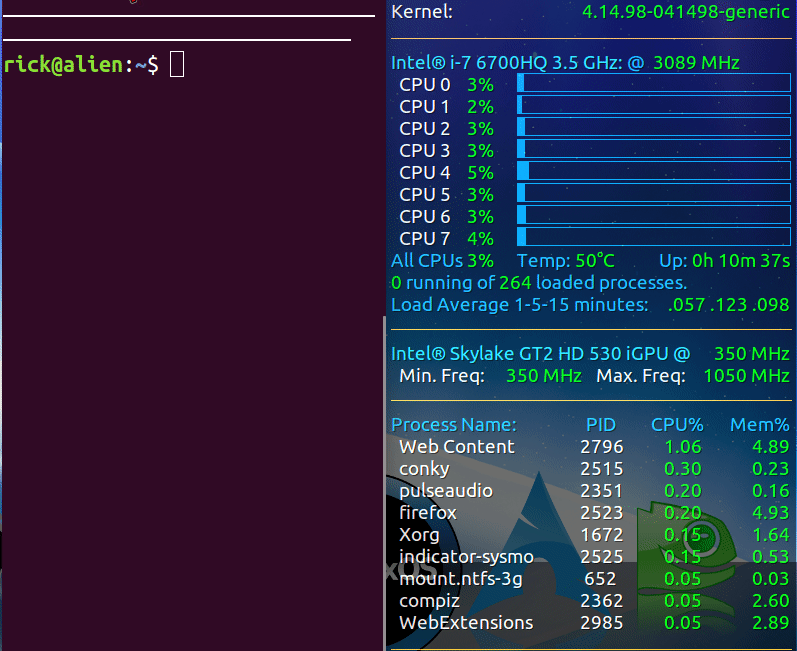
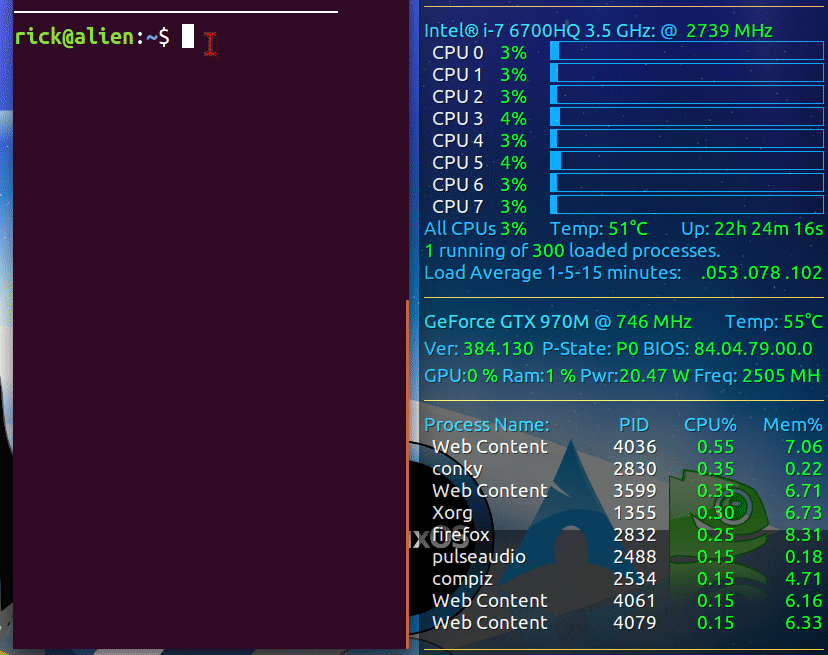


cat /proc/cpuinfoक्या करें? आप किस जानकारी की तलाश में हैं?